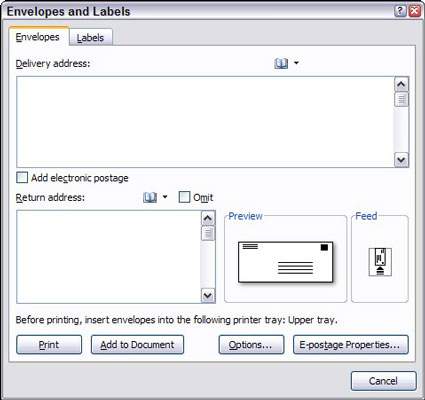A Word 2007 tartalmaz egy speciális Borítékok parancsot, amellyel gyorsan és szakszerűen kinyomtathatja a levelezési címet (és a visszaküldési címet) egy borítékra. A borítékot elküldheti közvetlenül a nyomtatójára, vagy hozzáadhatja a borítékot egy meglévő dokumentumhoz, így együtt nyomtathatja ki a levelet és a borítékot.
Nyissa meg a Levelezések lapot a szalagon, majd kattintson a Borítékok gombra a Létrehozás csoportban.
Megjelenik a Borítékok és címkék párbeszédpanel.
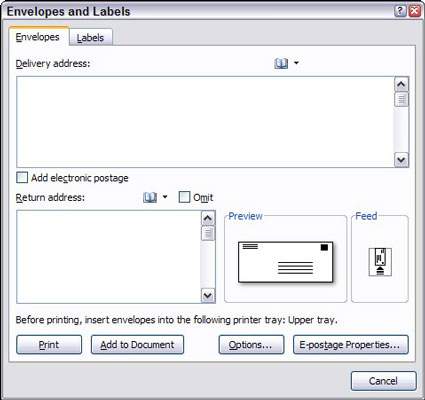
Ha az aktuális dokumentum címet tartalmaz, a Word automatikusan hozzáadja azt a Szállítási cím mezőhöz. Ha a szállítási cím nincs kitöltve, kattintson a Mégse gombra a párbeszédpanel bezárásához. Ezután válassza ki a címzett címét a levélben, és kattintson ismét a Borítékok gombra. Ezúttal a cím kerül kitöltésre.
Ha azt szeretné, hogy a visszaküldési cím a címkére kerüljön, írja be a Return Address (Visszaküldési cím) mezőbe.
Nyomtassa ki az eredményeket.
-
Ha közvetlenül szeretné kinyomtatni a borítékot anélkül, hogy dokumentumhoz adná, kattintson a Nyomtatás gombra.
-
Ha hozzá szeretné adni a borítékot a dokumentumhoz, a nyomtatás előtt kattintson a Hozzáadás a dokumentumhoz gombra. A boríték külön oldalként kerül a dokumentumhoz, amely a levél első oldala előtt jelenik meg.
Amikor kinyomtatja a dokumentumot, először a borítékot nyomtatja ki, ezért fel kell készülnie arra, hogy borítékot helyezzen be a nyomtatóba. A boríték behelyezésének pontos lépései a nyomtatótól függenek, de a legtöbb nyomtató kéri, hogy helyezzen be egy borítékot, amikor ki akar nyomtatni.